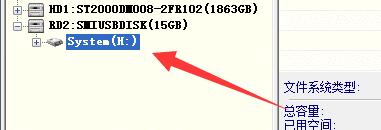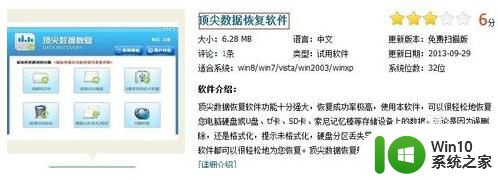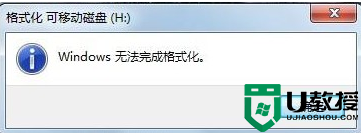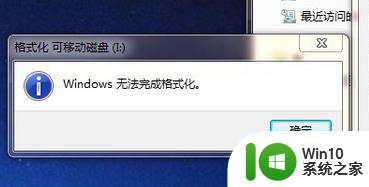U盘装机完格式化后无法使用怎么办 U盘装机完格式化后无法使用怎么恢复数据
更新时间:2024-05-17 10:44:53作者:xiaoliu
在进行U盘装机完格式化后无法使用的情况下,可能会导致重要数据丢失的问题,此时我们可以通过一些恢复数据的方法来解决这个问题。可以尝试使用数据恢复软件来扫描和恢复丢失的文件,也可以尝试在电脑上使用命令行工具来恢复数据。无论采取哪种方法,及时行动是关键,以尽快找回重要的文件。
具体操作如下:
1、打开电脑在桌面找到计算机,右击选中“管理”;
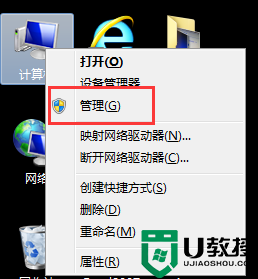
2、弹出的管理页面选中磁盘管理,然后查看自己的U盘的索引;
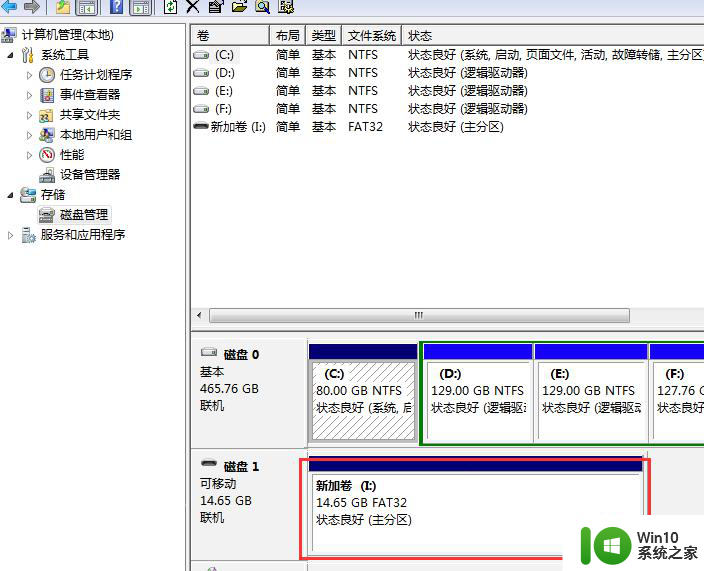
3、按住win+r打开运行界面,输入cmd命令,回车键;
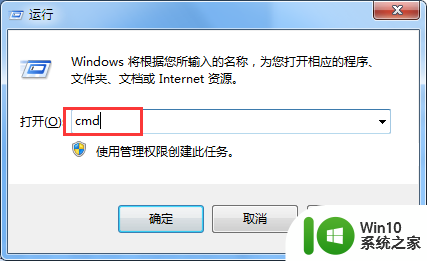
4、弹出的命令窗口输入diskpart,按下回车键;
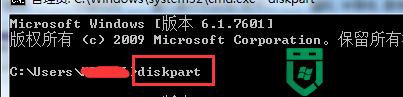
5、会在下面出另一个命令窗口,将U盘的索引,输入select disk 1 进去,回车,输入clean,之后即可将空间内容清除;
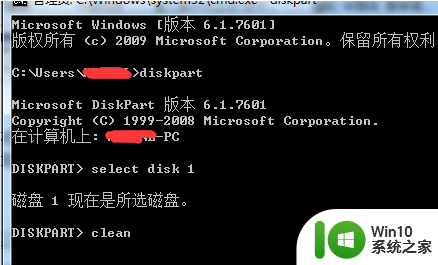
6、再在1.中的索引处,看到未释放的空间,右键新建简单卷,即可使U盘恢复成原始容量。
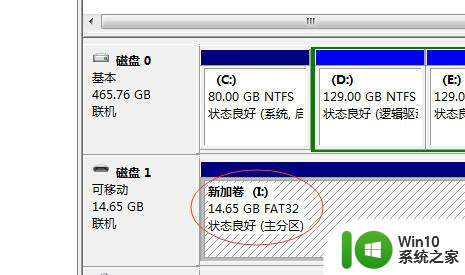
以上就是U盘装机完格式化后无法使用怎么办的全部内容,如果有遇到这种情况,那么你就可以根据小编的操作来进行解决,非常的简单快速,一步到位。